活动 2:对零件进行轮廓加工
在本活动中,您将创建一个刀具,并沿零件的外部运行轮廓加工刀具路径。
前提条件
- 活动 1 已完成。
步骤
从“2D 轮廓”对话框中,打开“选择刀具”对话框。
在“制造”工作空间工具栏上,单击“铣削”>“2D”>“2D 轮廓”
 。
。“2D 轮廓”对话框将会打开。
在“刀具”选项卡
 上,单击“选择”。
上,单击“选择”。此时将打开刀具库。
创建并选择新铣削刀具。
单击“新建刀具”
 。
。在“新建刀具”列表的“铣削”下,单击“平头立铣刀”。
在“刀具”选项卡的“形状”组中,将“直径”设置为 8。
编辑的参数在刀具视图中以蓝色箭头指示。
为了能够切削零件的整个高度,请将“刀刃长度”增加到 22 毫米,并将“肩部长度”增加到 23 毫米。
单击“接受”以创建刀具。
通过单击“选择”来选择创建的刀具并关闭对话框。
在“刀具”选项卡
 上,将刀具的主轴速度设置为 3,000,并将切削进给速率设置为 800。
上,将刀具的主轴速度设置为 3,000,并将切削进给速率设置为 800。在“进给和速度”组中,将“主轴速度”减小到 3000 rpm。
将“切割进给率”减小到 800 毫米/分钟。
重要信息:如果您决定在机床上执行此刀具路径,请为您的机床换刀装置相应地设置刀具编号。根据刀具供应商的建议和材料类型来设置“进给和速度”参数。
选择底部前边作为链选轮廓。
单击“几何图元”选项卡
 。
。确保“轮廓选择”按钮处于活动状态,以便您可以选择零件几何图元的外侧边来运行刀具。
将鼠标指针移到底部前端边上方。
当该边亮显时,单击它。该边将自动作为链选择。
请注意零件周围的蓝色链。
红色箭头应在外侧绕零件指向顺时针方向。
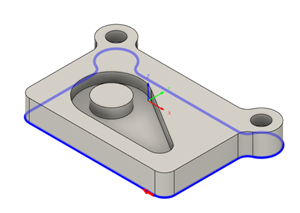 提示:单击红色箭头可反转选定边的方向。
提示:单击红色箭头可反转选定边的方向。
若要确保刀具一直穿过毛坯,请将底部高度降低 1 毫米,然后开始计算。
单击“高度”选项卡
 。
。将会显示高度的预览。高度进行了颜色编码并带有标签,以便于识别。
应将“底部高度”列表设置为“模型底部”。
将底部高度的“偏移”设置为 -1 毫米。
单击“确定”以开始计算。
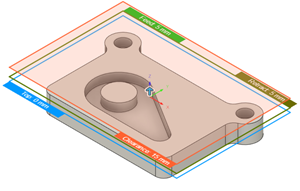 提示:您可以单击并拖动各个高度边界来设置所需的值。
提示:您可以单击并拖动各个高度边界来设置所需的值。
活动 2 概要
在本活动中,您创建了一个刀具,并沿零件的外部运行了 2D 轮廓刀具路径。
计算的刀具路径与加工中的毛坯如下所示。
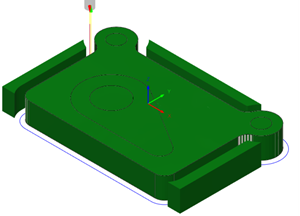
该刀具路径显示有开头的红色箭头、黄色快速移动、绿色切入和切出移动、蓝色切削移动以及结尾的绿色箭头。